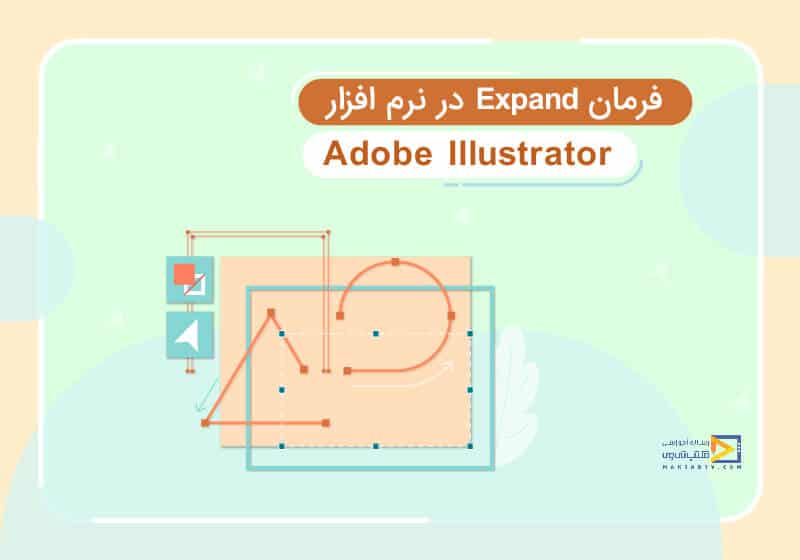
آموزش ابزار کاربردی expand در نرم افزار ایلوستریتور
تاریخ انتشار : اردیبهشت ۴, ۱۳۹۹ تاریخ به روز رسانی : دی ۲۴, ۱۴۰۲ نویسنده : پشتیبانی مکتب تی وی زمان مورد نیاز مطالعه : 3 دقیقه تعداد بازدید : 4.59هزار بازدیدهمان طور که می دانید نرم افزار ایلاستریتور برنامه ای محبوب در ترسیمات برداری ساخته شده شرکت ادوبی است. در این قسمت از آموزش ایلوستریتور می خواهیم در مورد آموزش ابزار کاربردی expand در نرم افزار ایلوستریتور صحبت کنیم وگام به گام با ما هم آموزش این ابزار را پیش برویم.

دوره رایگان ایلوستریتور در نیم ساعت
تجزیه مسیرها با فرمان Expand در نرم افزار ادوبی ایلستریتور
ابزار expand در ایلوستریتور کاربرد های زیادی دارد.برای expand کردن یک شکل به شیوه زیر در آموزش expand در ایلوستریتور عمل می کنیم. در ابتدا با ابزار flare بخشی از آرت بورد را که میخواهید تجزیه کنید به صورت انتخاب در آورید. سپس می توانید از طریق منوی object به گزینه expand در ایلوستریتور دسترسی پیدا کنید.
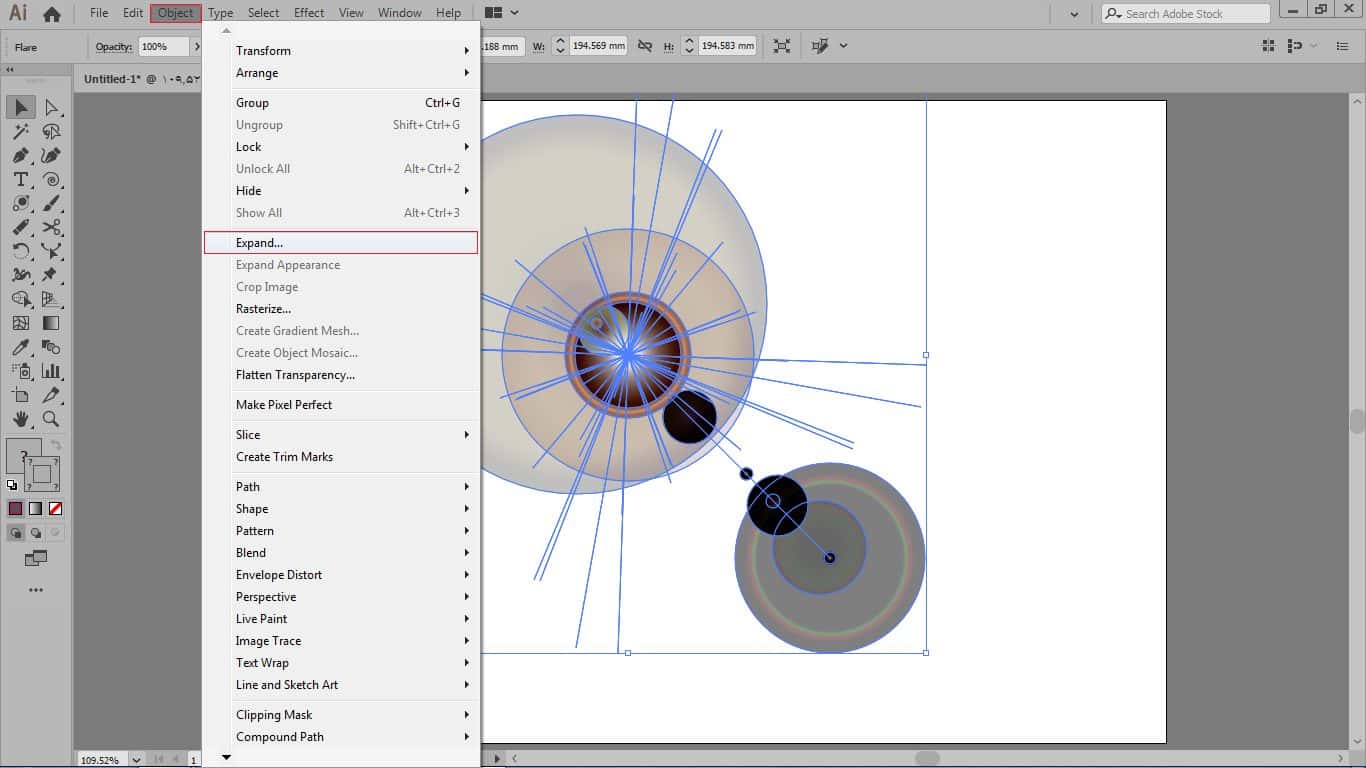
بعد از کلیک بر روی این فرمان و اجرای آن کادری باز می شود که در این بخش از مقاله آموزش ابزار کاربردی expand در نرم افزار ایلوستریتور، گزینه های آن را با هم بررسی میکنیم.
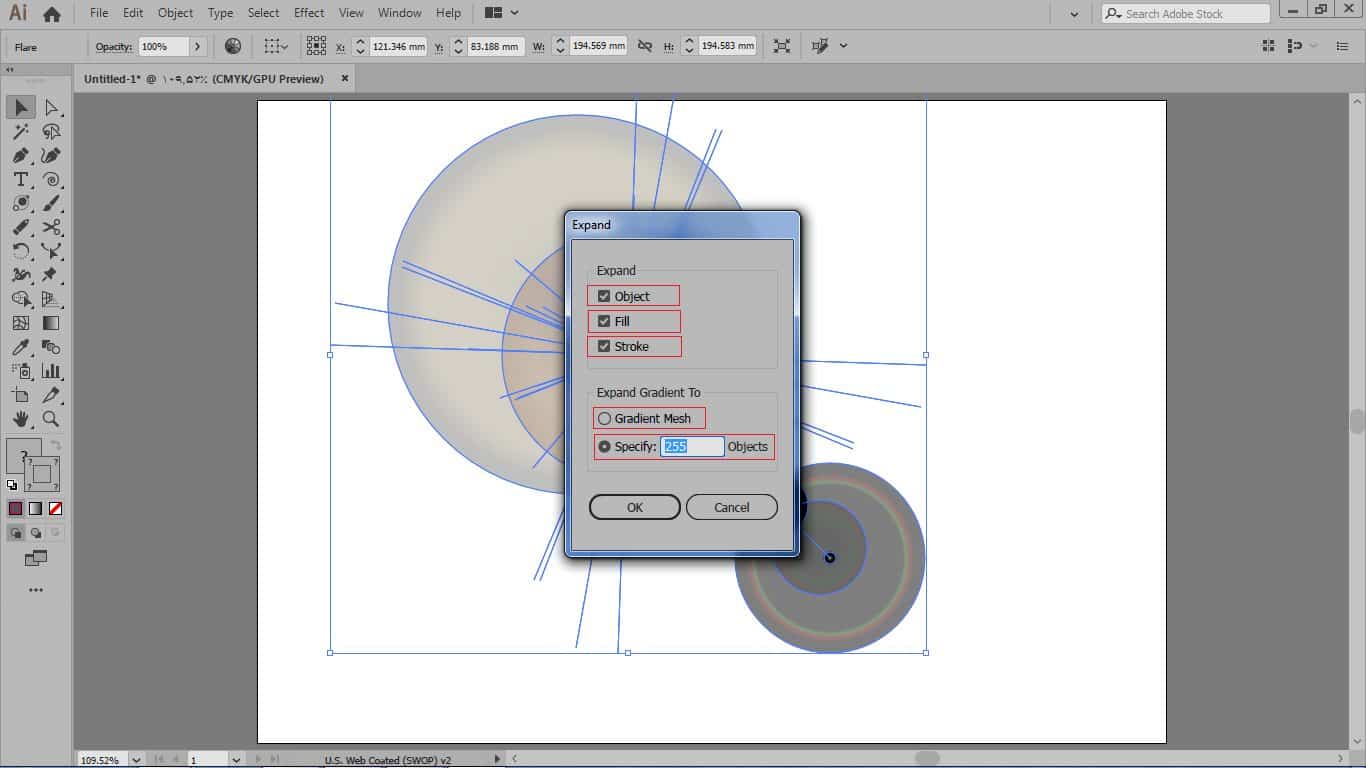
همان طور که مشاهده می کنید به صورت پیش فرض گزینه های object ، fill و stroke فعال هستند.
گزینه object
در ادامه مقاله آموزش ابزار کاربردی expand در نرم افزار ایلوستریتور بخش object را توضیح می دهیم. اگر قسمت انتخاب شده تصویر شما از نوع ترکیبی باشد با کمک این گزینه میتوانید آن را به موضوعات فرعی و مجزا تبدیل کنید که در تشکیل موضوع اولیه نقش داشتند. منظور از دستورات های ترکیبی عبارت اند از مدل هایی که با دستورهای مثل blend و یا envelope distor ترسیم شده باشند.
هم چنین symbol ها و شعله ها را هم میتوانید با این فرمان مانند تصویر به اجزای فرعی آنها تبدیل کنید. اگر موضوعات شما به صورت گروه شده باشند روی آن کلیک راست کنید و روی ungroup کلیک کنید (shift+ctrl+g) تا از حالت گروه خارج شود. با اجرای دستور expand در ایلوستریتور میتوانید بخش های شکل را به صورت مجزا انتخاب کنید.
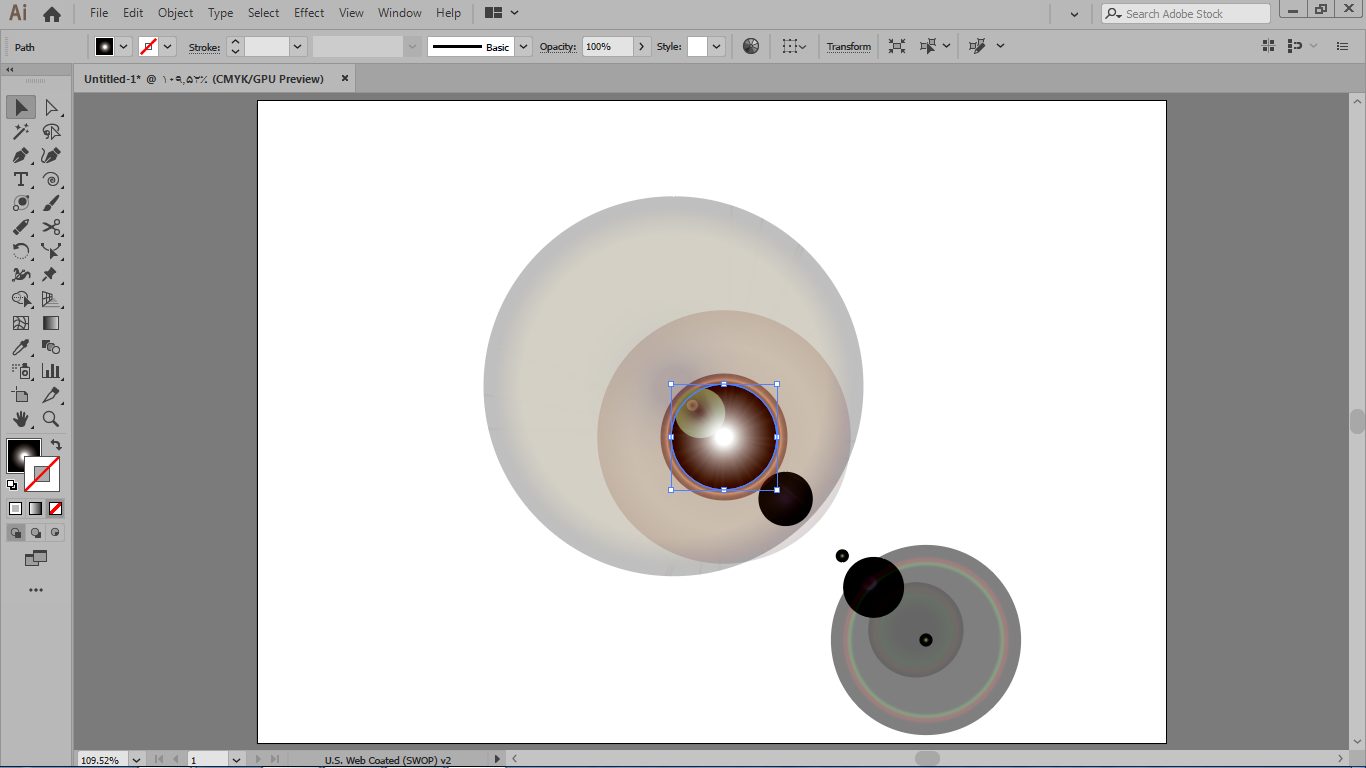
میتوانید طبق مقاله آموزش ابزار کاربردی expand در نرم افزار ایلوستریتور از این شکل برای مردمک چشم استفاده کنیم به این ترتیب که اجزای اضافی را حذف میکنیم. با نگه داشتن کلید shift چندیدن بخش را با هم انتخاب کنید.
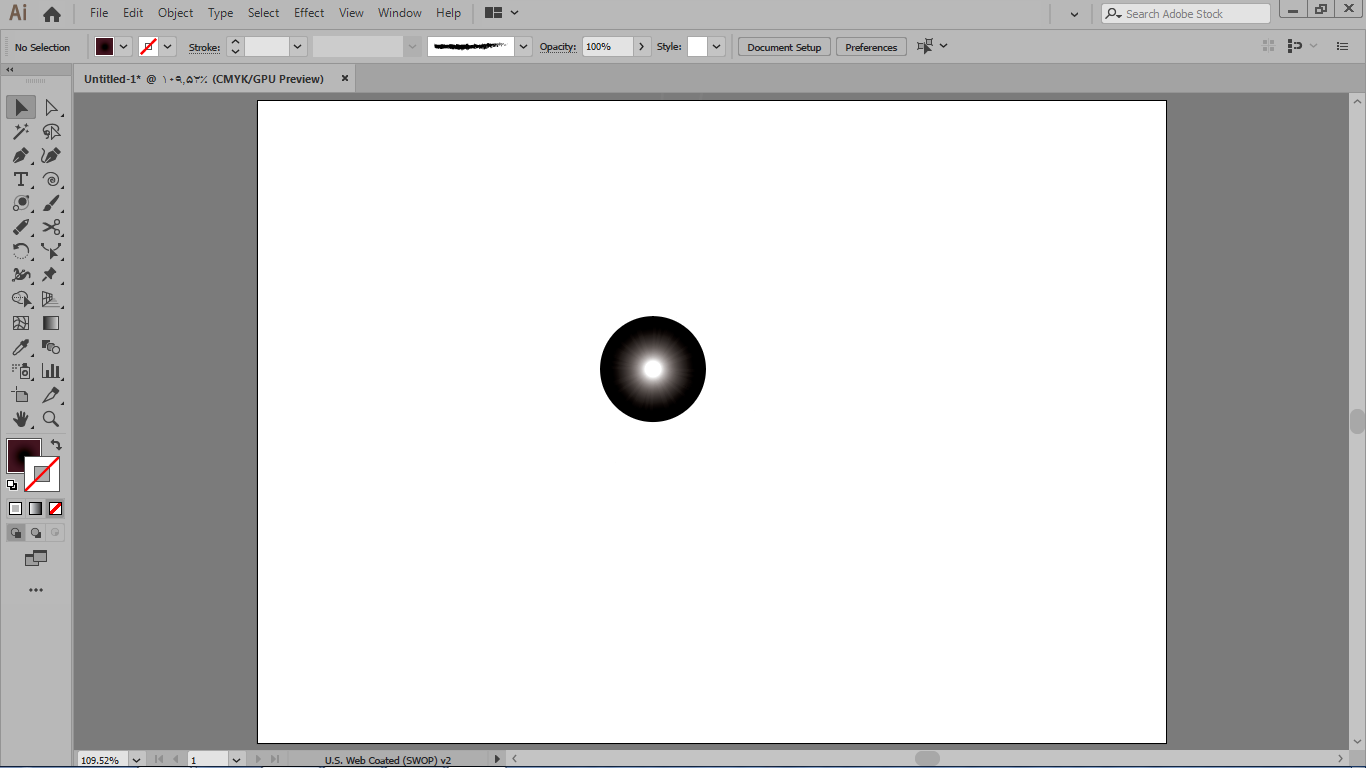
گزینه exoand fill
بخش بعدی در آموزش expand در ایلوستریتور گزینه fill است. یک ابجکت بدون stroke ترسیم میکنیم و داخل آن را با یک پترن پر میکنیم و بعد در حالی که آبجکت فعال است فرمان expand و سپس در کادر محاوره ای فقط گزینه fill را فعال میکنیم و آن را اجرا میکنیم. به این ترتیب میتوانید با اجرای فرمان ungroup آن را از حالت گروه شده خارج کنید پترن داخل آن را جدا کنید
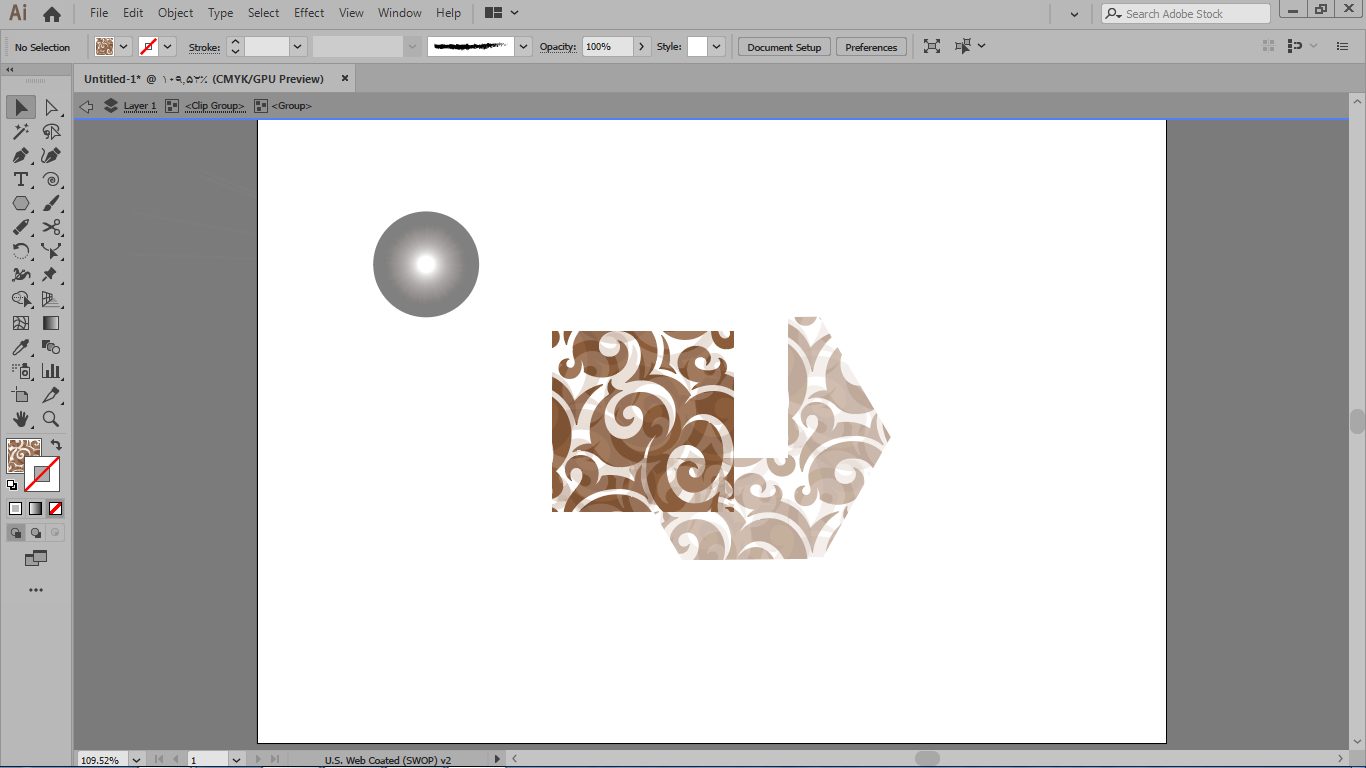
با دو بار کلیک کردن روی بخش و وارد شدن در محیط ایزوله میتوانید آن را جدا کنید حالت بعدی stroke است که این گزینه خط دور را از رنگ درونی موضوع جدا میکند فقط بایستی قبل جدا سازی آن را ungroup هم کنید. به ادامه مقاله آموزش ابزار کاربردی expand در نرم افزار ایلوستریتور توجه کنید.
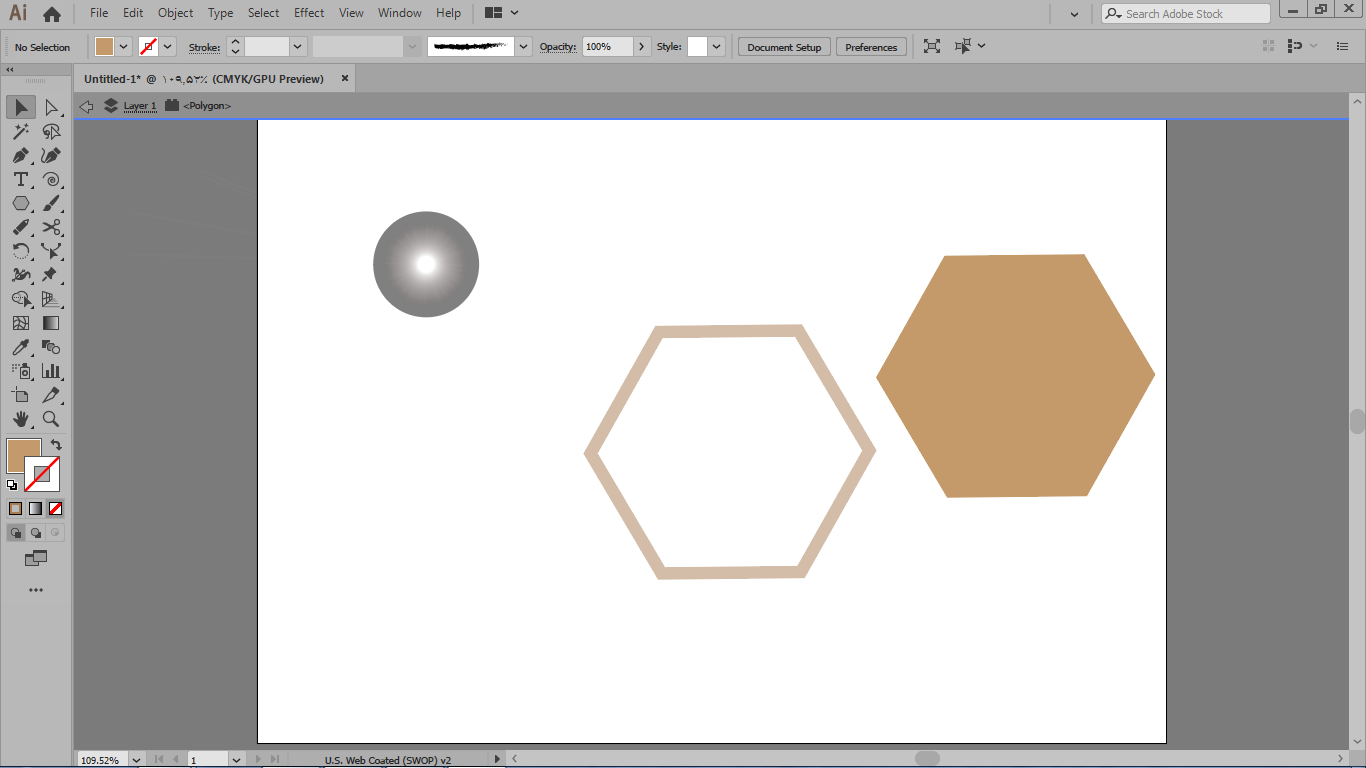
در مورد symbols هم آموزش expand در ایلوستریتور به همین صورت خواهد بود.
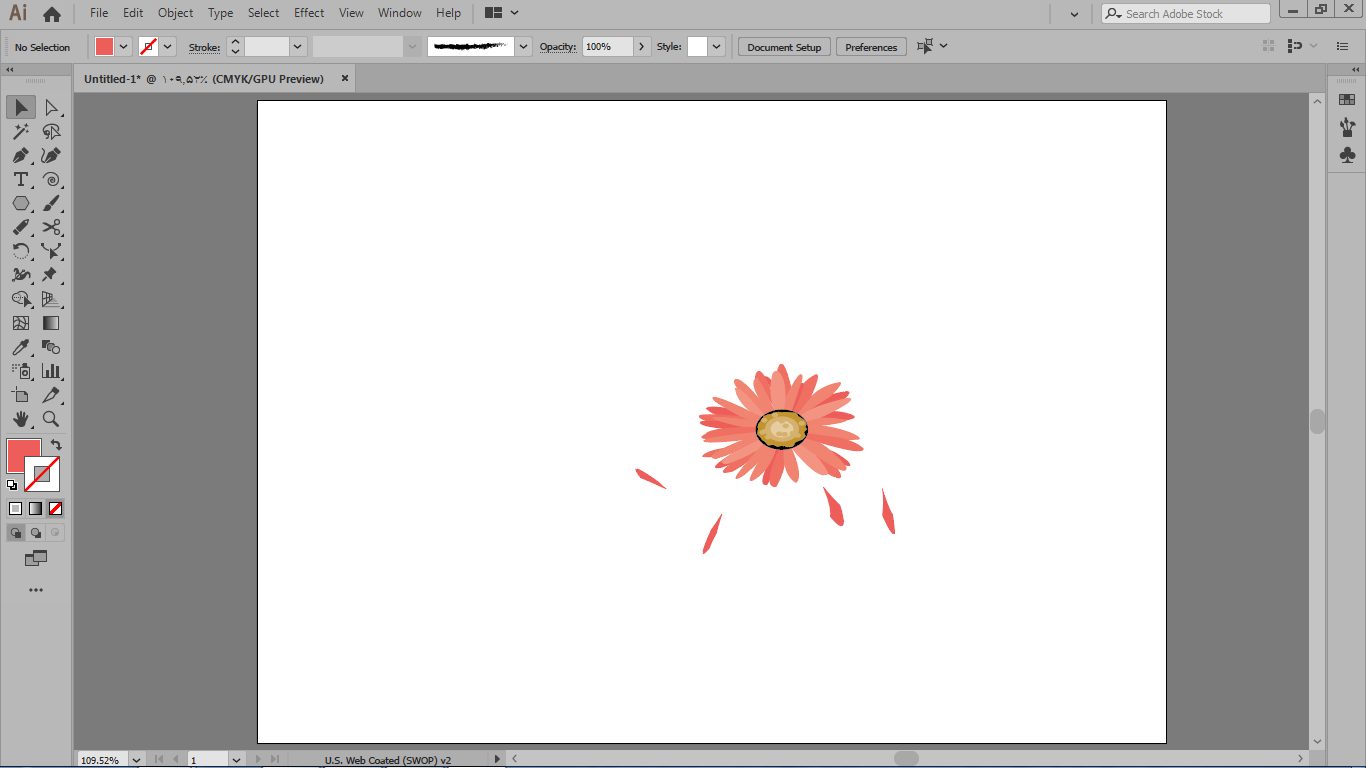
دیدگاه کاربران
بدون دیدگاه

